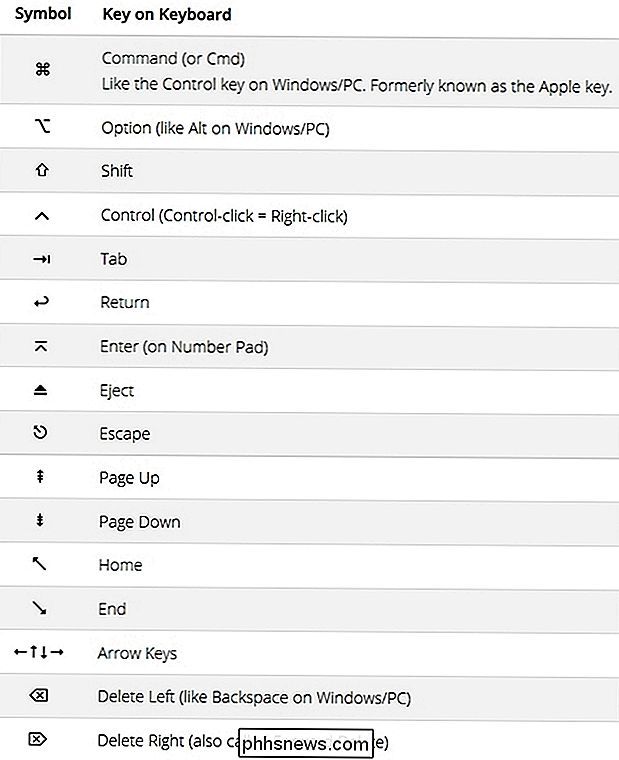Klíč na klávesnici počítače Mac odpovídá symbolu ⇥ Symbol

Klávesnice mají tendenci být stejná, bez ohledu na to, jaký typ nebo značku používáte, ale každou chvíli uvidíte klíč na které se odkazuje v nějaké dokumentaci, která se zdá být chybějící z vaší osobní klávesnice. S ohledem na to má dnešní příspěvek SuperUser Q & A odpověď na frustrovanou otázku čtenáře.
Dnešní dotazovací a relační sezení pochází od nás s laskavým svolením SuperUser - podskupiny Stack Exchange, skupiny komunitně řízených webů Q & A.
Otázka
Uživatel čtenáře SuperUser40780 chce vědět, který klíč na klávesnici Mac odpovídá symbolu::
Podíval jsem se na PyCharm dokumentaci, která obsahuje následující pokyny:
Chcete-li změnit odsazení fragmentu textu, proveďte jeden z následujících úkonů:
1.
V hlavním menu vyberte položku Upravit | Výber / úprava odsazení | Odstranění výběru 2.
Stiskněte tlačítko ⇥ / ⇧⇥. Co funguje jako klávesa on na počítačích Mac? Nevidím tento symbol na klávesnici.
Který klíč na klávesnici Mac odpovídá symbolu
Odpovědi
přispěvatelů SuperUseru Spiff a Levi mají pro nás odpověď. Spif:
Tlačítko
Tab je ta, kterou hledáte. Následuje odpověď od Leviho:
Mám podobné problémy při interpretaci klávesových zkratek Mac následující seznam je užitečný:
Zdroj obrázku:
Dan Rodney - klávesové zkratky pro Mac Musíte něco přidat k vysvětlení? Zní to v komentářích. Chcete se dozvědět více odpovědí od ostatních uživatelů technologie Stack Exchange? Podívejte se na celý diskusní příspěvek zde.

Jak používat období v datech v aplikaci Excel
Ve výchozím nastavení jsou krátké data v aplikaci Excel formátovány pomocí lomítka (3/14/2016). Používáte-li ve svých pracovních listech hodně dat, a dáváte přednost termínům (3.14.2016), můžete snadno změnit formát. Nejprve vyberte buňky obsahující data, která chcete změnit. Poté klikněte pravým tlačítkem myši na vybrané buňky a v rozbalovací nabídce vyberte možnost "Formát buňky".

Jak získat přístup k webovým stránkám s omezeným přístupem na oblast odkudkoli na Zemi
Internet má být globální sítí, která propojuje celý svět, ale mnoho webových stránek je omezeno na určité země. Není překvapením, že pirátství je vyšší v zemích, kde obsah není legálně k dispozici. To jsou způsoby, jakým dnes lidé z celého světa skutečně přistupují k tomuto geo-blokovanému obsahu. Pokud žijete mimo USA, získáte to hodně - a dokonce i obyvatelé USA mohou někdy chtít přistupovat k iPlayeru BBC nebo podobné služby.